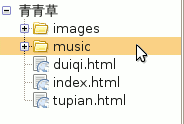
KompoZer操作基础教程
作者:Teliute 来源:基础教程网
六、插入音乐 返回目录 下一课这一节我们来学习在页面插入音乐,通过一个播放器来播放和控制音乐,常见的音乐格式有mp3、wma、rm等,下面我们来看一个练习;
1、启动KompoZer
1)点左上角菜单“应用程序-编程-KompoZer”,就可以启动KompoZer程序;
2)点菜单“格式-页面标题”,修改标题为& ldquo;插入音乐”,然后点菜单“文件-保存”命令,以“yinyue.html”保存到qqc文件夹中;
2、插入音乐
1)在站点侧栏中,点新建文件夹按钮,在出来的对话框中输入 music,这个文件夹也在 qqc 里,用来存放音乐;
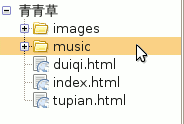
2)最小化 KompoZer,找一首音乐复制到music文件夹里,文件名要改成英文,
本课images文件夹里有一首 olive.mp3 ;
3)回到KompoZer里,在左边刷新一下站点 (点两下加号也行),看看新建的music文件夹;
(点两下加号也行),看看新建的music文件夹;
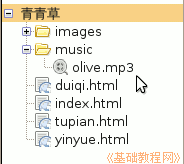
4)保存一下文件,点下边的标签“源代码”,进入到代码窗口里面(进入“拆分”也可以);

5)在上面代码的最后一行里找到</body></html>,在</body>前面点一下鼠标左键,然后按两下回车键,中间出来一行空白;
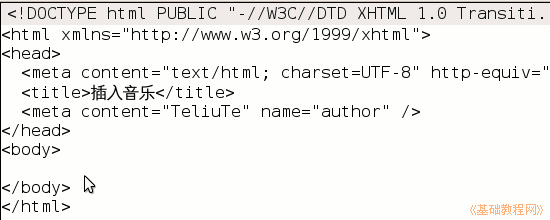
6)在空行里输入下面的代码,可以复制粘贴进去,红色为音乐地址,这儿是相对地址;
7)保存一下文件,点浏览按钮,听一听音乐效果;
本节学习了KompoZer中插入音乐的基本方法,如果你成功地完成了练习,请继续学习下一课内容;
本教程由86团学校TeliuTe制作|著作权所有
基础教程网:http://teliute.org/
美丽的校园……
转载和引用本站内容,请保留作者和本站链接。